やりたいこと
Unityにはunity version controlというversion管理があるのですが使い慣れたgitを使ってバージョン管理を行います。
gitの基本的な使用方法は省略します。
運用方法
リポジトリの作成
リポジトリは通常の方法でローカルかサーバに作成します。
プロジェクトの作成と最初のコミット
UnityHubを使用してUnityのプロジェクトを任意のフォルダに作成します。
下のページからUnity.gitignoreファイルをダウンロードします。
ダウンロードしたUnity.gitignoreを.gitignoreにリネームして作成してプロジェクトのルートに保存します。
(プロジェクトフォルダでない)適当なフォルダに作成したリポジトリをクローンします。
フォルダ内に作成された.gitフォルダをプロジェクトのルートに移動します。
上記手順が終わったらpush/commitができます。
push/commit(やdiff)をしようとした際にgit config –global –add safe.directoryをするように言ってきたら下の記事を参照してください。
クローンした環境を使用
ほかのPCなどで上記の方法でCommitした環境を使用します。
クローンは通常のプロジェクト同様です。
Unity Hubを起動して右上のAdd → Add Project from diskをクリックします。
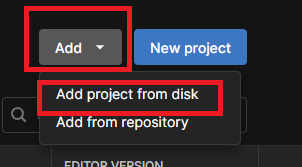
フォルダを選択するダイアログが表示されるのでクローンしたフォルダを開きAdd Projectをクリックします。
選択したフォルダがリストされます。
リストされたプロジェクトを起動するとライブラリなどが用意され起動できるようになります。(初回のみかなり時間がかかります。)
注意
UnityのEditerでSceneを編集、実行してもSceneは保存されていません。
Pushする前に忘れずにSceneを保存してください。
HierarchyのSceneに*が付いていると未保存の情報があります。
結果
Unityのプロジェクトを gitで管理できるようになりました。
おまけ
ファイルサイズ
Unityのプロジェクトはファイルサイズが馬鹿でかいのでgitで管理されるファイルサイズがどんなものなのかを確かめてみました。(手短にあったある程度、開発を行ったプロジェクトです)
| ファイルサイズ | |
| プロジェクト全体 | 1.91Gbyte |
| .gitフォルダ | 46.1Mbyte |
| 管理ファイル | 138Mbyte |
プロジェクト全体に対してかなり限られたファイルのみが管理されていることが分かります。(ちなみに管理外でファイルサイズが大きいのはLibraryです)


コメント